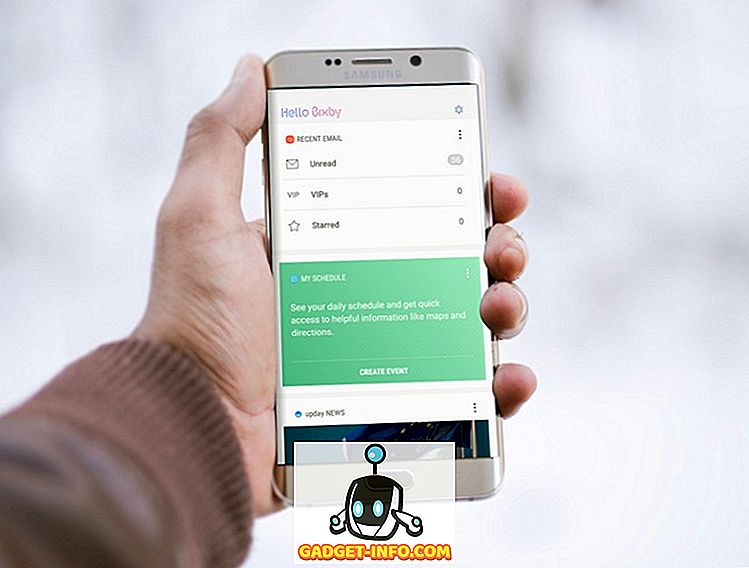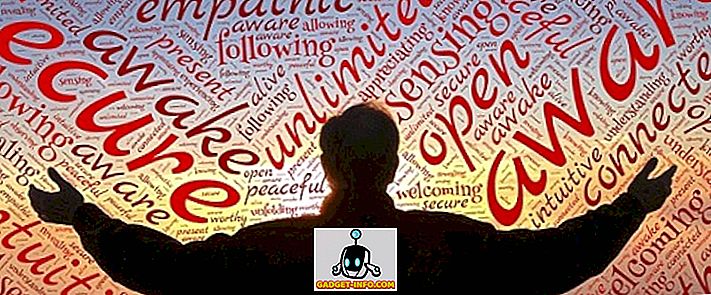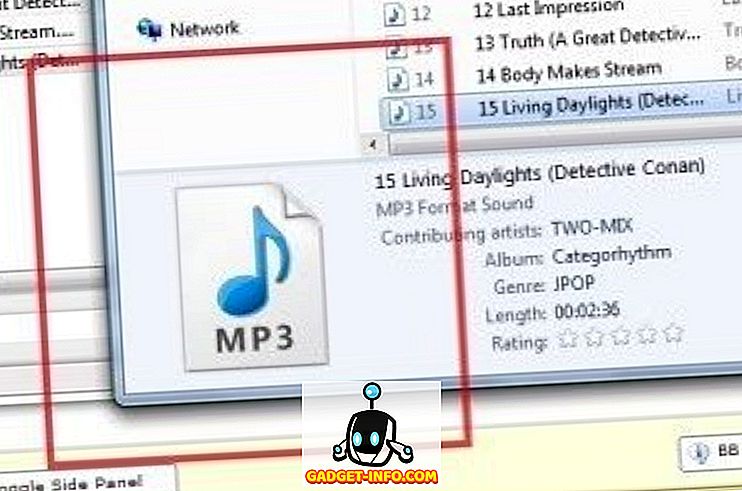Podczas gdy wcześniej omawialiśmy, że w połowie marca można wydać wersję dla programistów Androida P, wiadomość była prawdziwa, a Google wydało wersję dla programistów Android P dla telefonów Pixel i Pixel 2. Nowa aktualizacja przynosi odświeżający projekt z funkcjami skierowanymi do społeczności programistów. Podczas gdy firma twierdzi, że obecna wersja jest przeznaczona tylko dla programistów, którzy mogą przeskalować swoje aplikacje do najnowszego interfejsu API, zainteresowani użytkownicy mogą również przesyłać obraz na swoje urządzenia.
Uwaga : Instaluję program Android P Developer Preview 1 na moim Pixel 2 XL przy użyciu laptopa z systemem Windows, ale proces powinien być podobny, jeśli nie identyczny dla innych urządzeń.
Kilka rzeczy do poznania
Jeśli zarejestrowałeś swoje urządzenie w programie Android Beta, ważne jest, aby pamiętać, że aktualizacje beta nie są obsługiwane w podglądzie programisty Android O. Ponadto proces wymaga odblokowania bootloadera urządzenia, co spowoduje usunięcie wszystkich danych użytkownika.
Miganie obrazu systemu spowoduje również usunięcie danych użytkownika, dlatego zalecam wykonanie kopii zapasowej urządzeń z systemem Android. Możesz sprawdzić nasz szczegółowy artykuł na temat różnych sposobów tworzenia kopii zapasowej urządzenia z Androidem. Ponadto, ponieważ jest to bardzo wczesna wersja dla programistów, możesz spodziewać się wielu błędów i problemów.
Rzeczy, których będziesz potrzebować
Obraz systemu Android P
Najpierw musisz pobrać obraz systemu Android P Developer Preview dla swojego urządzenia. Możesz pobrać obrazy z oficjalnej witryny Google tutaj. Podgląd programisty Android P jest dostępny tylko dla Pixel, Pixel XL, Pixel 2 i Pixel 2 XL.
ADB i Fastboot
Konieczne będzie posiadanie narzędzi ADB i Fastboot na komputerze z systemem Windows lub Mac. Możesz pobrać ADB i Fastboot tutaj.
Opcje programisty Androida
Zanim zaczniesz proces, musisz upewnić się, że " Odblokowywanie OEM " i " Debugowanie USB " są włączone w Ustawienia-> Opcje programisty .
Odblokuj bootloader urządzenia
Aby przesłać obraz systemu Android P, musisz najpierw odblokować bootloader urządzenia. Aby to zrobić, najpierw podłącz Nexusa lub Pixela do komputera PC lub Mac. Następnie przejdź do ścieżki, w której ADB i Fastboot są zainstalowane na twoim komputerze. W tym miejscu otwórz wiersz polecenia (naciśnij i przytrzymaj klawisz Shift i kliknij prawym przyciskiem myszy, aby uzyskać dostęp do opcji) lub Terminal i wprowadź następujące polecenia:
- Aby sprawdzić, czy urządzenie jest podłączone, czy nie:
urządzenia adb
Otrzymasz monit na urządzenie z pytaniem " Zezwalaj na debugowanie USB ". Stuknij w "Ok".
- Następnie wprowadź to polecenie, aby ponownie uruchomić urządzenie w trybie programu rozruchowego :
adb reboot bootloader
- Gdy urządzenie uruchomi się w trybie bootloadera, wprowadź to polecenie, aby upewnić się, że fastboot rozpoznaje twoje urządzenie:
urządzenia fastboot
- Następnie wprowadź jedno z poniższych poleceń, w zależności od urządzenia, aby odblokować program rozruchowy:
Pixel lub Pixel XL: szybkie odblokowanie oem Pixel 2: szybkie odblokowanie flashowania Pixel 2 XL: flashowanie fastboot unlock_critical
Powinieneś wtedy zobaczyć kilka monitów na swoim urządzeniu. Zaakceptuj i po pewnym czasie Twoje urządzenie zostanie całkowicie wyczyszczone, a bootloader zostanie odblokowany.
Miga obraz podglądu programisty Android P
Po odblokowaniu bootloadera urządzenia, uruchommy Android P na Pixelu:
- Najpierw wyodrębnij pobrany obraz systemu Android P. W wyodrębnionym folderze znajdziesz inny plik ZIP, a także wypakuj go .
- Po rozpakowaniu wszystkich plików, przenieś je do folderu ADB i Fastboot .
- Następnie upewnij się, że Twój Nexus lub Pixel jest w trybie bootloadera i uruchom plik "flash-all.bat" . Ten plik powinien otworzyć wiersz polecenia, przesłać wszystkie pliki i zainstalować Androida O na swoim urządzeniu.
- Wiele osób, w tym ja, napotkało błędy podczas wykonywania pliku wsadowego. Istnieje jednak alternatywny sposób. Możesz tutaj otworzyć wiersz polecenia i przesłać te obrazy kolejno za pomocą następujących poleceń:
bootloader flash fastboot .img fastboot reboot-bootloader fastboot flash radio .img fastboot reboot-bootloader fastboot flash -w update .zip fastboot reboot
- Po zakończeniu skryptów urządzenie zostanie ponownie uruchomione, a system Android P powinien zostać zainstalowany na Twoim urządzeniu.
Aktualizowanie podglądu programisty Android P za pośrednictwem usługi ADB Sideload
Wielu użytkowników zgłasza nieudane instalacje bezpośredniego flashowania podglądu programisty Android P na swoich urządzeniach. W związku z tym można pobrać plik aktualizacji OTA obrazów z systemu Android P za pomocą narzędzia ADB na urządzeniu. Ta metoda zachowuje również Twoje dane i jest nam osobiście sugerowana.
Uwaga : Użytkownicy muszą mieć zainstalowany OPM1.171019.021 (marzec łatki bezpieczeństwa na 8.1), aby OTA działały.
Najpierw pobierz plik OTA .ZIP dla swojego urządzenia z linków wymienionych poniżej:
- Pixel
- Pixel XL
- Pixel 2
- Pixel 2 XL
Następnie uruchom ponownie urządzenie do menu programu ładującego, korzystając z wcześniej wymienionych poleceń. Użyj metody zmniejszania głośności, aby przejrzeć do "odzyskiwania", a następnie naciśnij przycisk zasilania. Twoje urządzenie uruchomi się z logo Androida z wykrzyknikiem. Aby przejść obok tego, naciśnij jednocześnie przycisk zwiększania i zwiększania głośności. Teraz za pomocą przycisków głośności zaznacz "Zastosuj aktualizację z ADB" i naciśnij przycisk zasilania.
Teraz wprowadź następujące polecenie z komputera:
adb sideload
to jest to! Proces aktualizacji powinien się rozpocząć, a gdy to zrobisz, Android P powinien zostać zainstalowany na Twoim urządzeniu.
ZOBACZ TAKŻE: Uzyskaj Natywny edytor Screenshotów Android P na dowolnym urządzeniu z Androidem
Zainstalowany podgląd programisty Android P na twoim pikselu?
W ten sposób możesz zainstalować Androida P na swoim smartfonie Nexus lub Pixel. Jak wspomniałem powyżej, kompilacja nadal znajduje się w bardzo wczesnej fazie rozwoju, więc nie należy jej umieszczać na głównym urządzeniu. Czy masz już zainstalowany podgląd dewelopera Androida P? Jeśli tak, daj nam znać, jak Ci się podoba, w komentarzach poniżej.